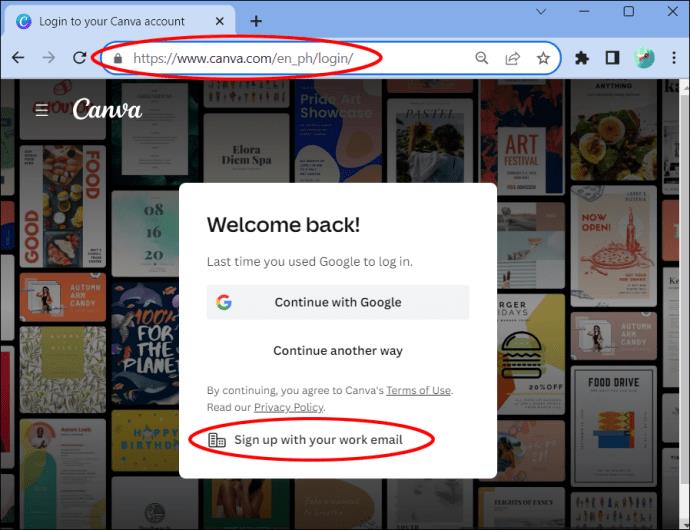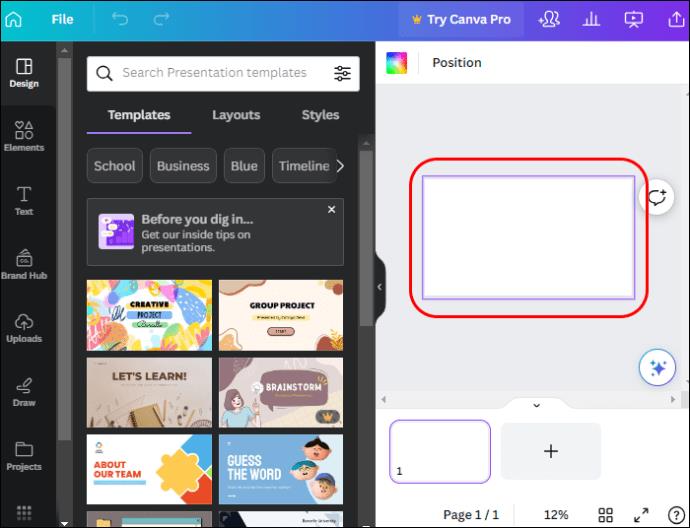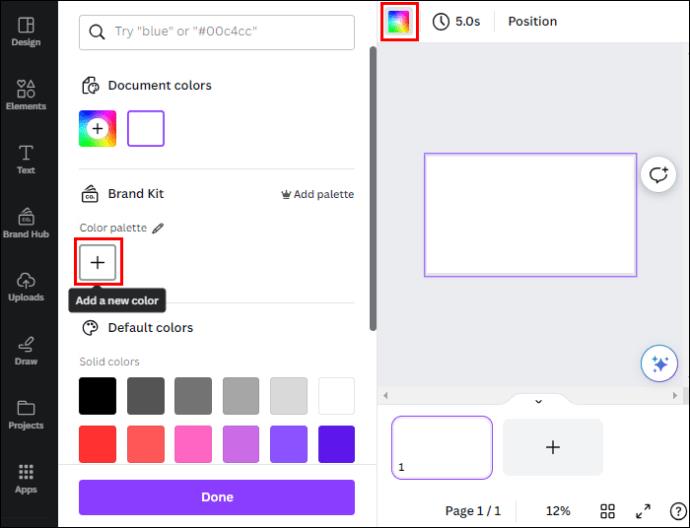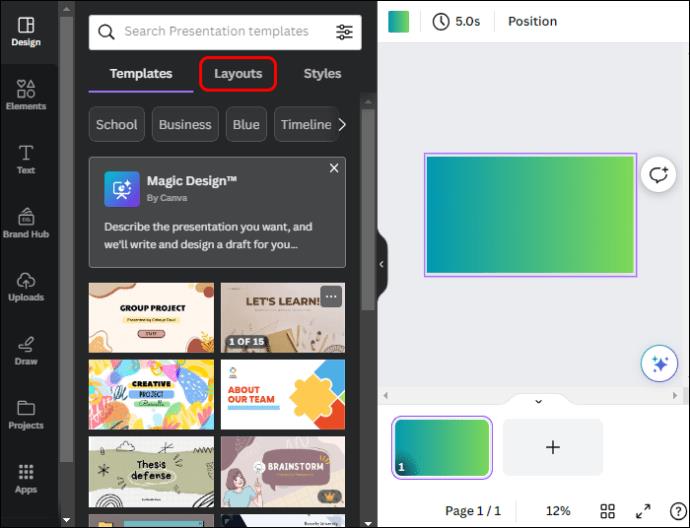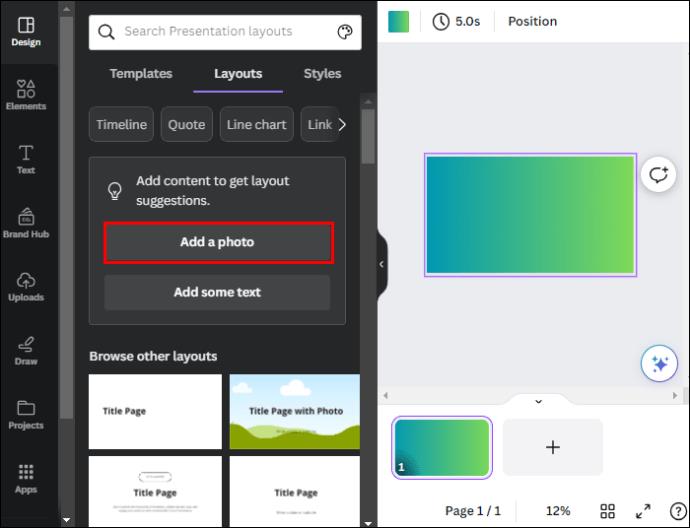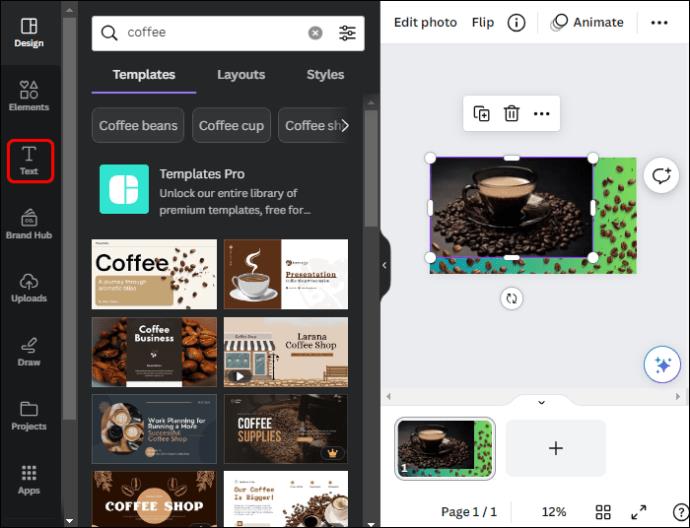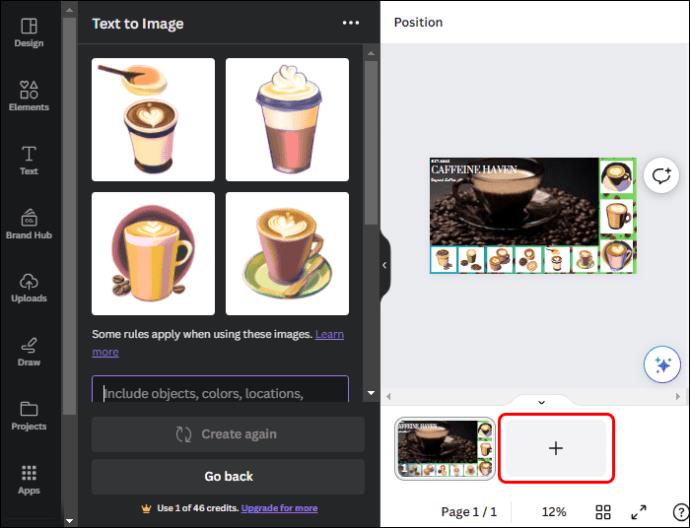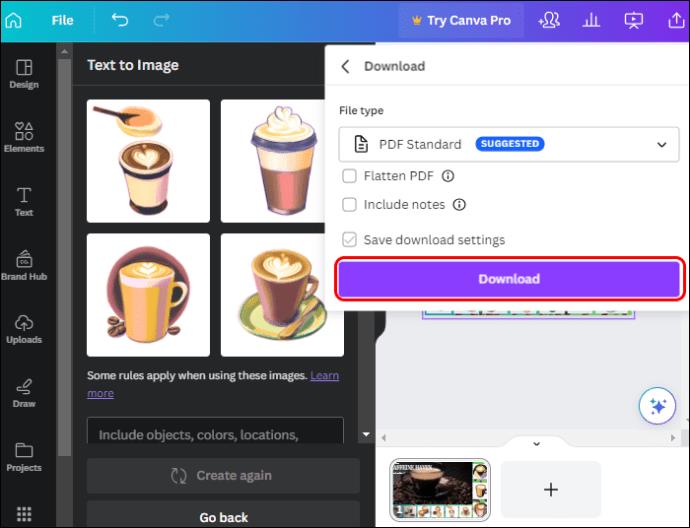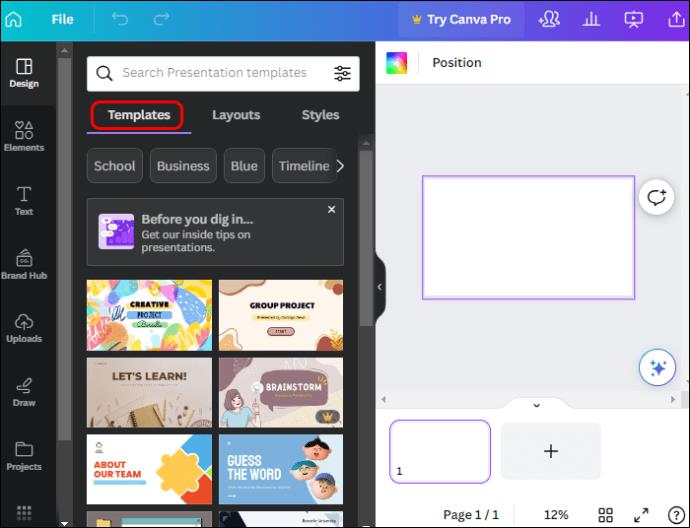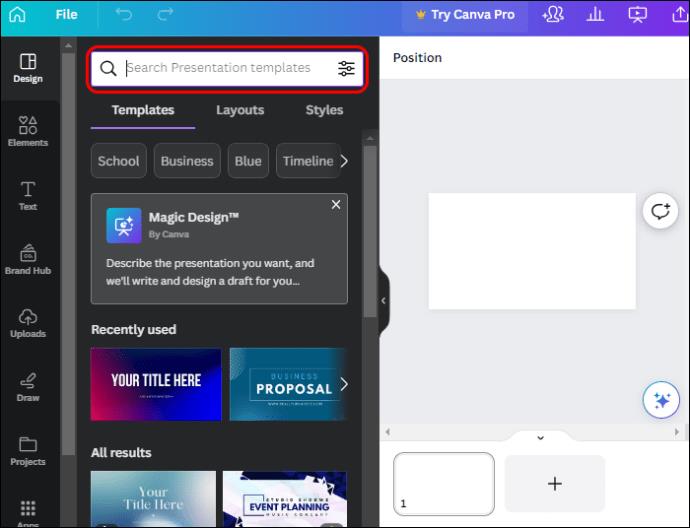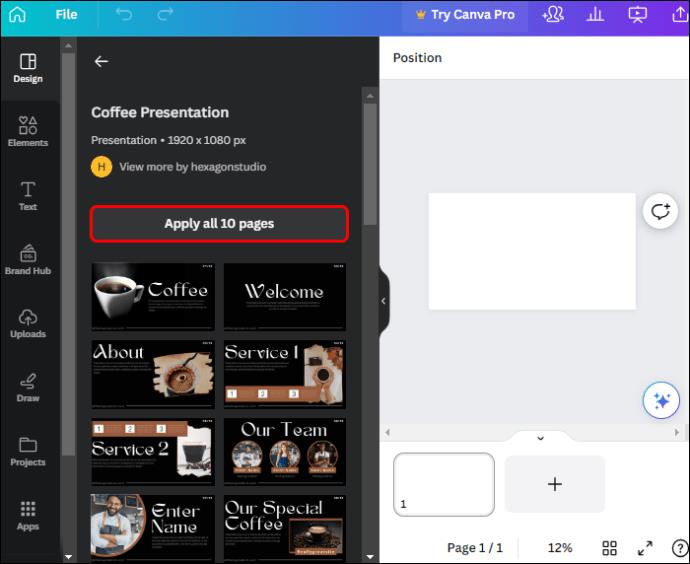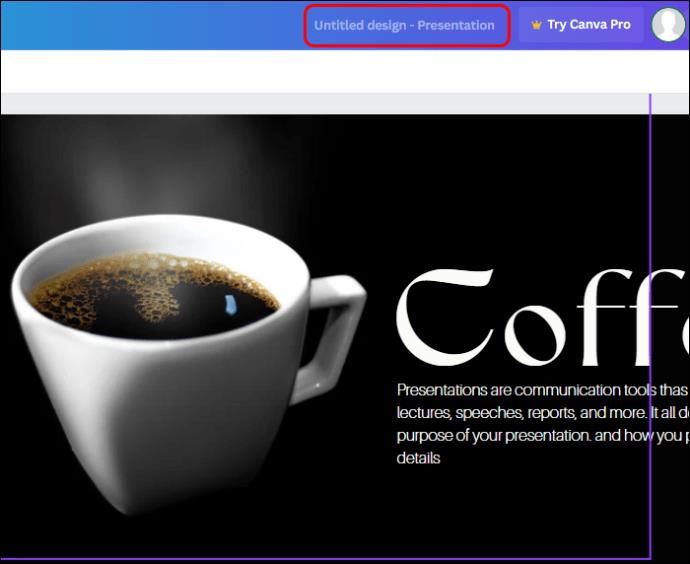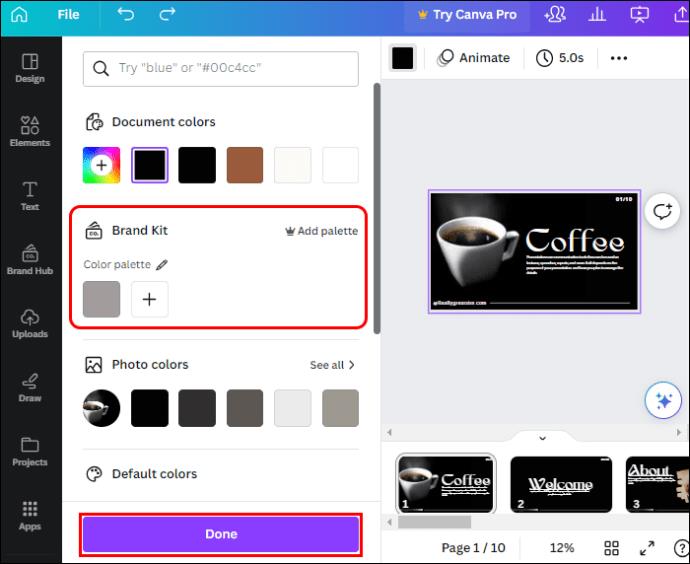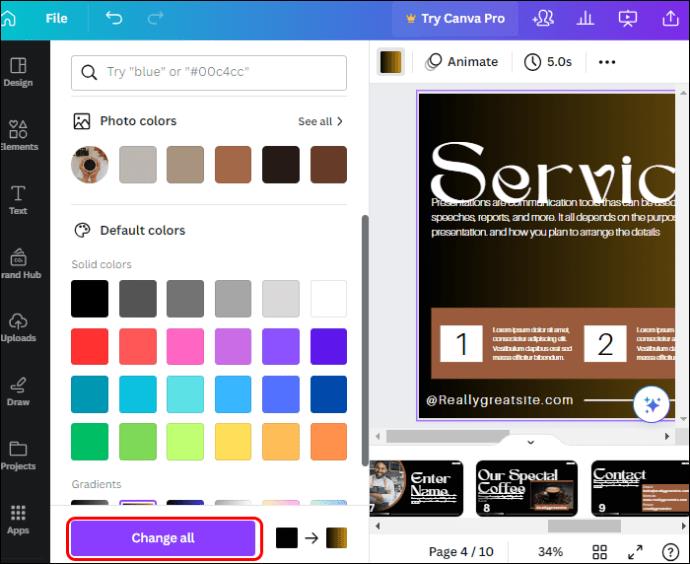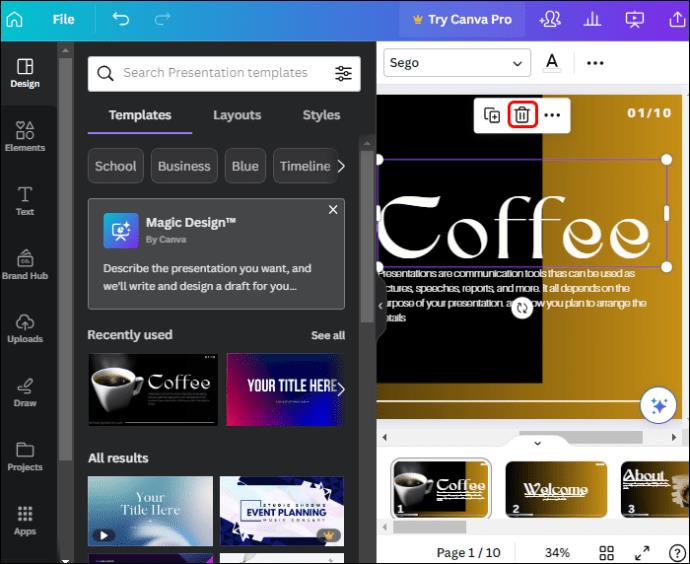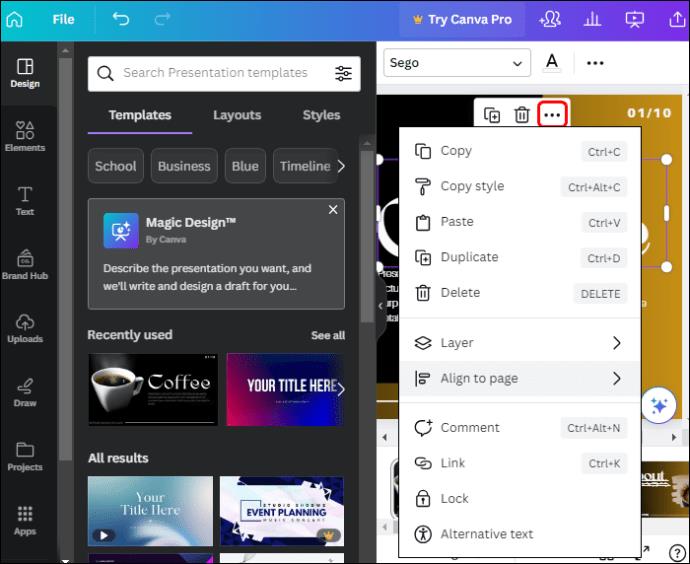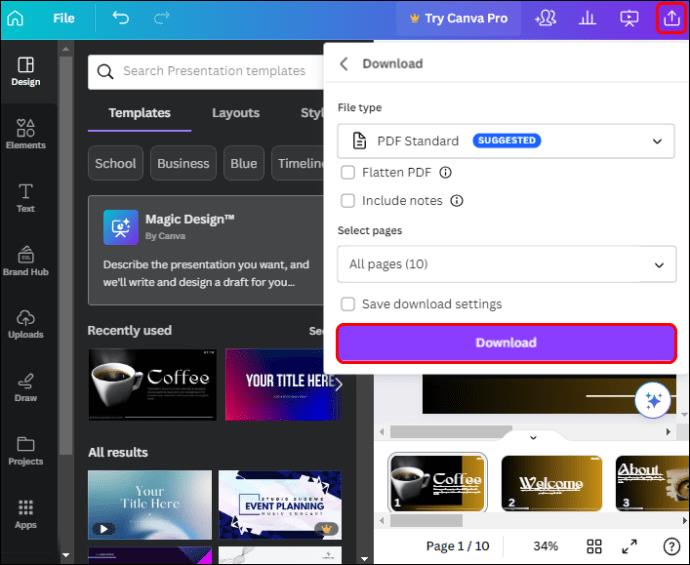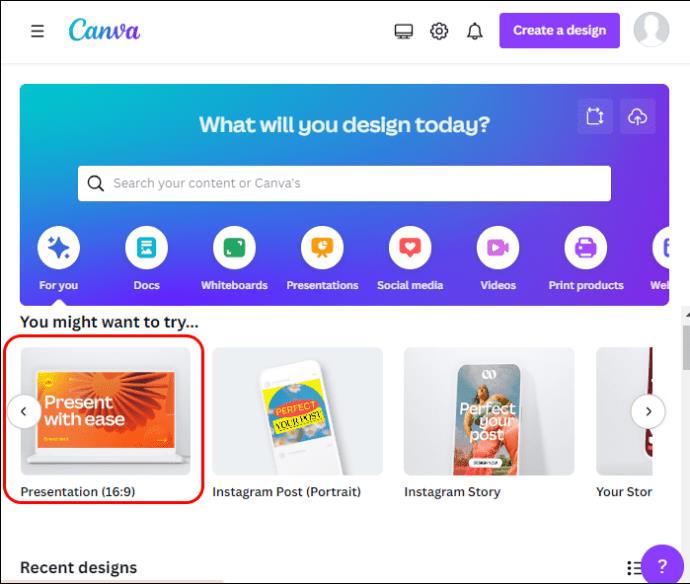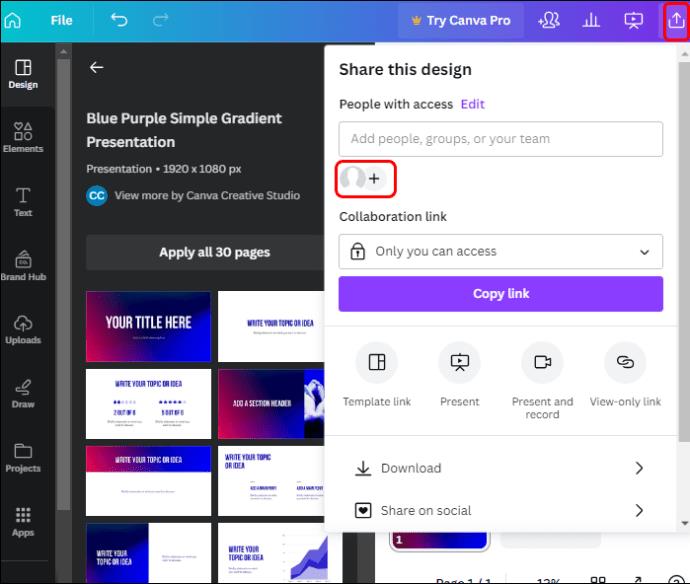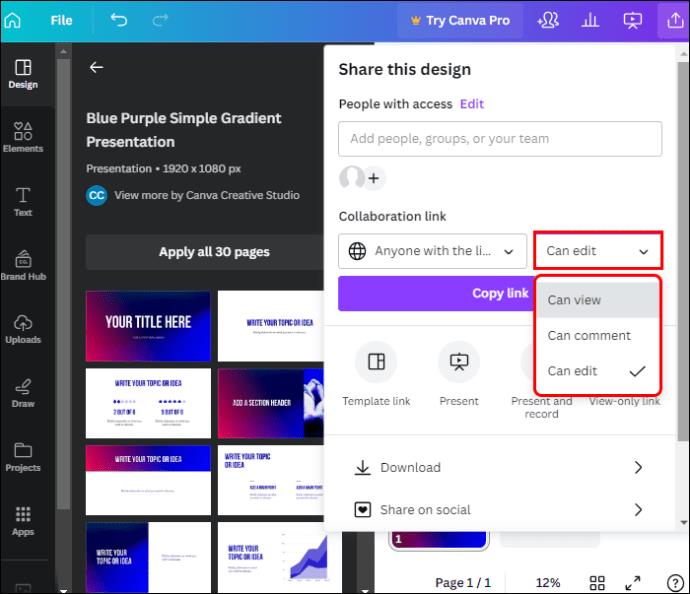Met Canva-presentaties kun je informatieve en visueel aantrekkelijke presentaties opnieuw bedenken en maken. Dit is te danken aan de enorme mediabibliotheek en een breed scala aan gebruiksvriendelijke, aangepaste presentatiesjablonen. En het maken van de presentaties is relatief eenvoudig dankzij de intuïtieve gebruikersinterface.

In dit artikel worden alle details besproken die je nodig hebt om een presentatie op professioneel niveau te maken, zelfs als je een nieuweling bent op Canva.
Hoe u een Canva-presentatie maakt
Uit onderzoek blijkt dat 46% van de mensen de concentratie verliest tijdens een presentatie. Maar met Canva-ontwerpen kun je tijdens je presentatie de aandacht van je publiek trekken door je boodschap te combineren met boeiende visuele elementen. Hoewel u uw presentatie helemaal opnieuw kunt ontwerpen, heeft Canva ook onbeperkt bewerkbare sjablonen om uw ontwerpproces te vereenvoudigen.
Enkele van de hulpmiddelen voor het bewerken van dia's die u op uw presentatiedashboard vindt, zijn onder meer:
- Elementen: Deze omvatten geanimeerde en statische vormen, lijnen, rasters, grafieken en verlopen die u aan uw dia's kunt toevoegen.
- Tekst: Wanneer u hoofdtekst, koppen en subkoppen in een dia wilt invoegen, komt u hier om een tekstvak toe te voegen en lettertypestijlen te kiezen.
- Uploads: hier blijven alle media die je van je apparaat in Canva hebt geïmporteerd. Hier voeg je ook nieuwe afbeeldingen, video's en audio toe aan Canva.
Canva-presentatie helemaal opnieuw maken
Met vooraf opgemaakte dia's kunt u binnen enkele minuten een presentatie voorbereiden als u haast heeft. Ze ontzeggen u echter de mogelijkheid om verschillende opties uit te proberen. Gelukkig kun je met Canva-presentaties je ontwerpvaardigheden en creativiteit gebruiken om een presentatie vanaf een lege pagina te maken. Hier is hoe:
- Log in op Canva als je al een account hebt. Zo niet, meld je dan gratis aan op de website van Canva.
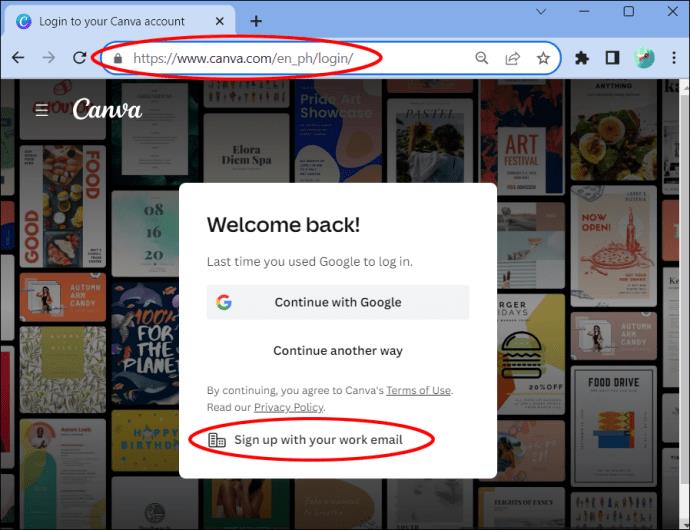
- Ga naar het gedeelte 'Misschien wilt u het proberen' op uw startpagina en selecteer 'Presentatie'.

- Nadat de presentatiepagina is geladen, verschijnt er een lege dia op uw werkruimte die u kunt gebruiken om uw presentatieontwerp te maken.
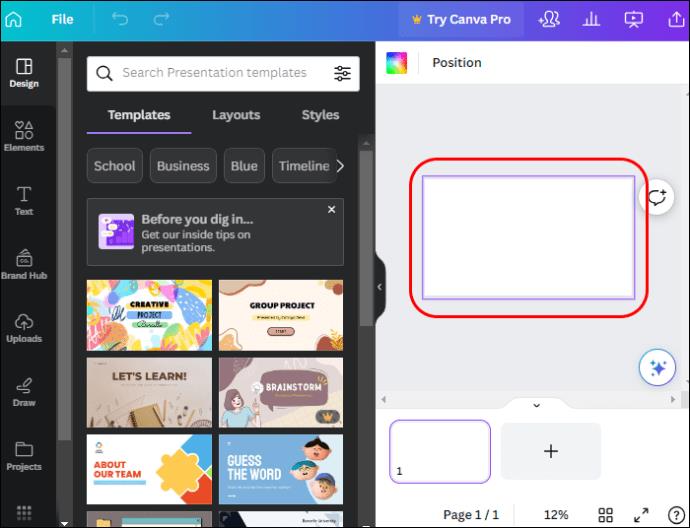
- Begin met het toevoegen van een achtergrondkleur aan uw dia. Ga naar de linkerbovenhoek en tik op de tegel 'Kleur'. Als de standaardkleuren niet overeenkomen met uw smaak, tikt u op het pictogram “Toevoegen” om uw kleurenpalet samen te stellen.
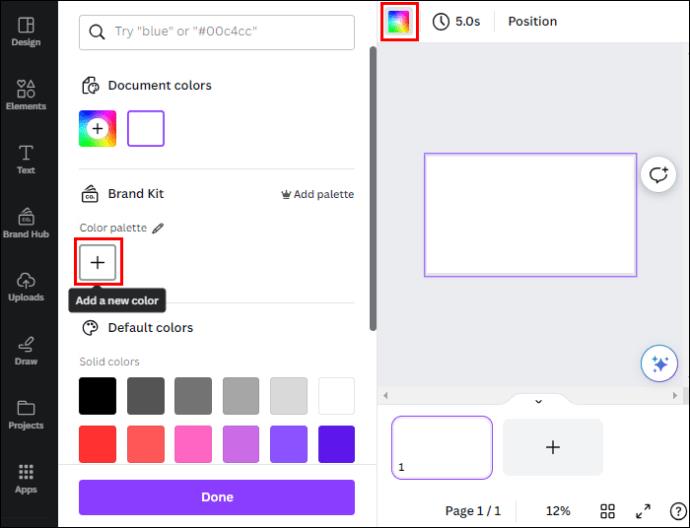
- Nu kunt u beginnen met het vullen van uw dia met inhoud door naar de linkerzijbalk te navigeren en op 'Lay-out' in het horizontale menu te tikken.
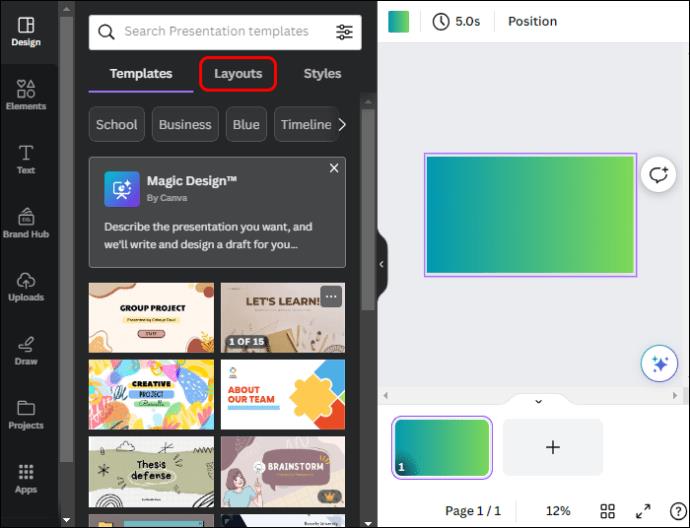
- Tik op 'Foto toevoegen' om een afbeelding aan je dia toe te voegen vanuit uploads op je apparaat of uit de Canva-bibliotheek.
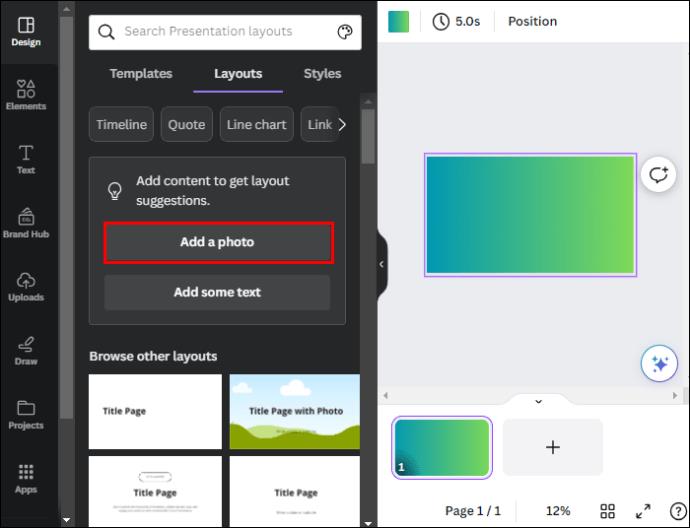
- Kies “Voeg wat tekst toe” om een tekstelement toe te voegen waarin u de gewenste tekst kunt typen. U kunt ook naar de onderkant van de lay-outpagina scrollen om een bewerkbare lay-out te selecteren die aan uw behoeften voldoet.
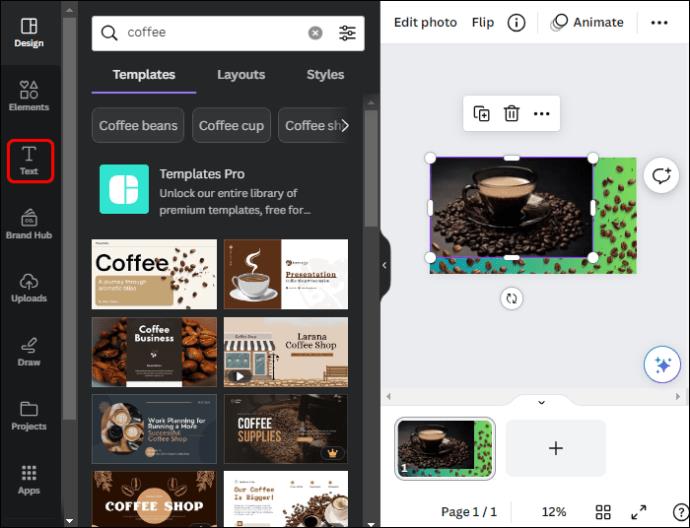
- Om een nieuwe pagina toe te voegen, tikt u op het pictogram 'Toevoegen' onderaan de pagina. Herhaal stap 6 om deze te vullen met inhoud. Selecteer de eerste dia, tik op het pictogram "Penseel" en open de volgende dia om alle bewerkingseffecten over te dragen.
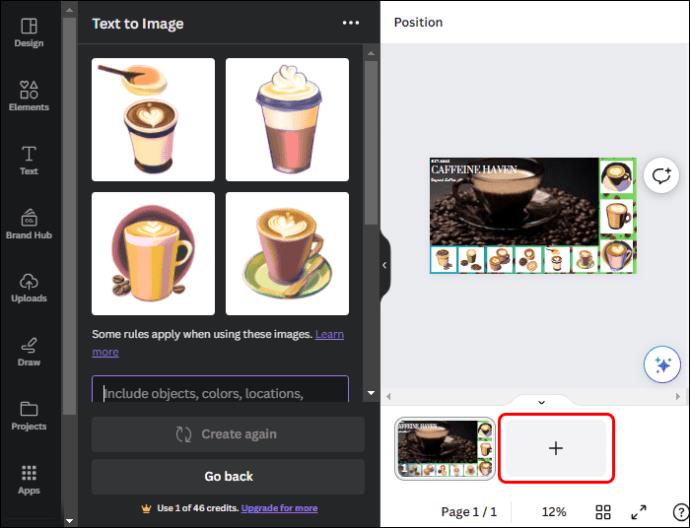
- Beweeg de muis over een willekeurige dia onderaan en tik op het menu ‘Ellipsen’ (…) om deze te verwijderen, dupliceren, verbergen of vergrendelen.

- Tik bovenaan op de knop 'Presenteren' wanneer u klaar bent om te beginnen met presenteren. U kunt ook op het pictogram ‘Delen’ in de rechterhoek tikken, ‘Downloaden’ kiezen en op het vervolgkeuzemenu tikken om uw presentatie in het gewenste formaat te downloaden: PDF, MP4-video, PowerPoint of GIF.
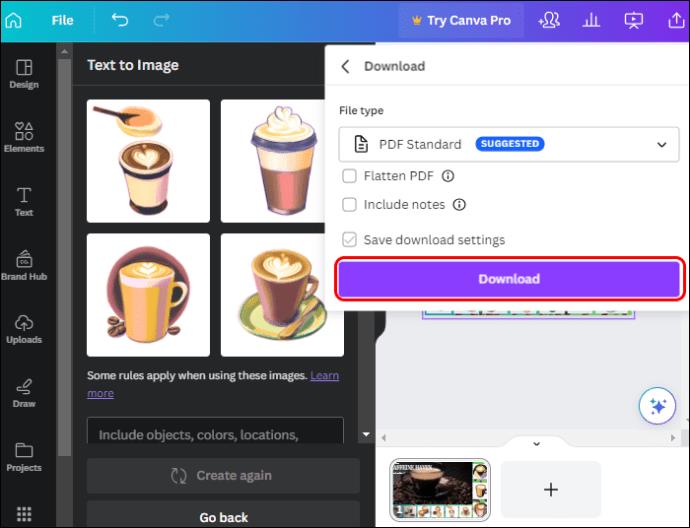
Canva-presentatie maken met behulp van sjablonen
- Ga op uw startpagina naar het gedeelte 'Misschien wilt u het proberen' en kies 'Presentatie'.

- Ga naar het horizontale menu aan de linkerkant van de zijbalk en tik op ‘Sjabloon’. Canva toont een verscheidenheid aan vooraf ontworpen sjablonen die in verschillende categorieën zijn georganiseerd.
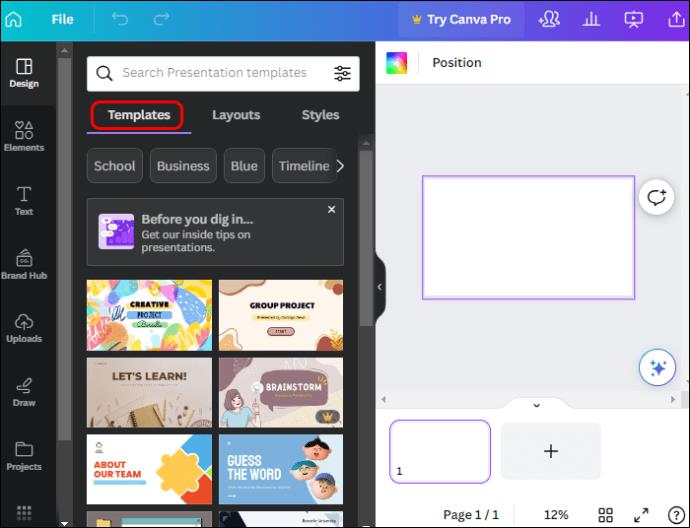
- Scroll naar beneden om de beschikbare sjablonen te bekijken en selecteer er een die past bij het thema of onderwerp van uw ontwerp. U kunt ook de naam of categorie van uw presentatie in de zoekbalk typen om gerelateerde sjablonen te vinden.
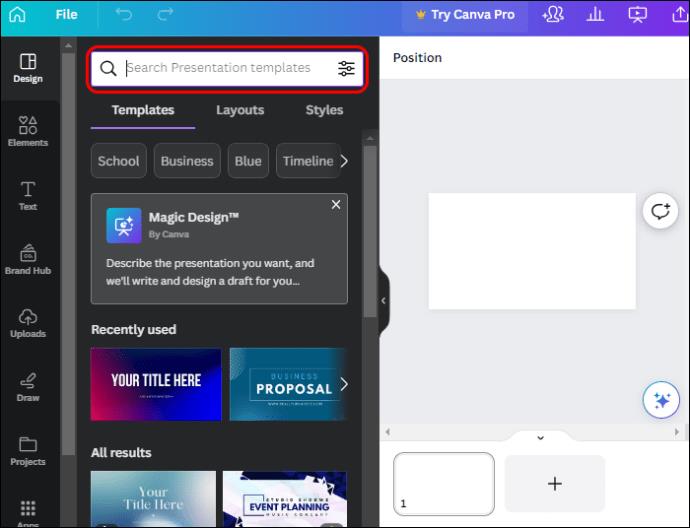
- Nadat u uw presentatiesjabloon hebt geselecteerd, wordt deze geopend in de linkerzijbalk en worden alle beschikbare dia's weergegeven. Tik bovenaan op 'Alles toepassen', waardoor de eerste dia op uw dashboard wordt geopend.
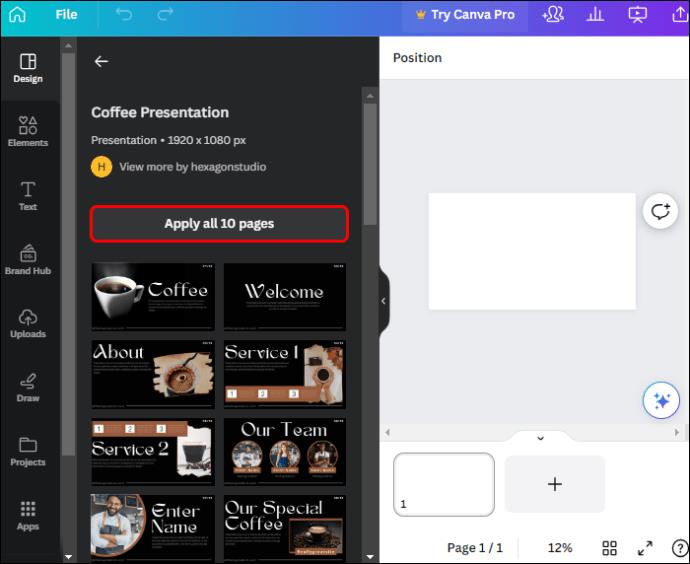
- Ga naar de bovenkant van het scherm en geef uw presentatie een naam voordat u begint met bewerken.
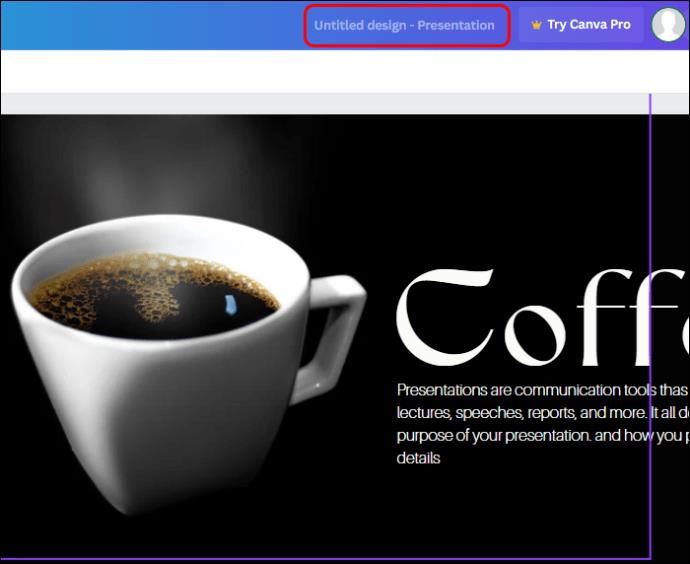
- Begin met bewerken door de achtergrondkleur te wijzigen. Selecteer de eerste dia en tik op de “Kleurtegel” in de linkerbovenhoek. Kies uit de standaardkleuren een kleur die bij uw thema past, of tik op het pictogram 'Toevoegen' om uw kleurenpalet samen te stellen.
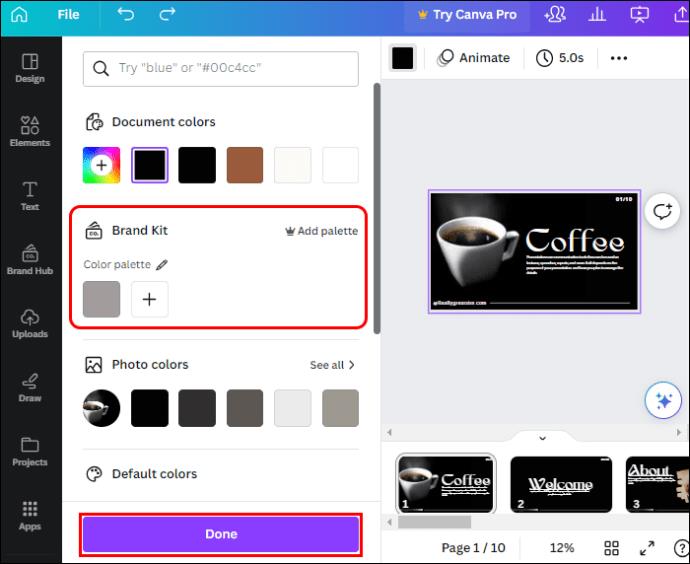
- Tik onderaan op ‘Alles wijzigen’ om de achtergrondkleur op alle andere dia’s toe te passen.
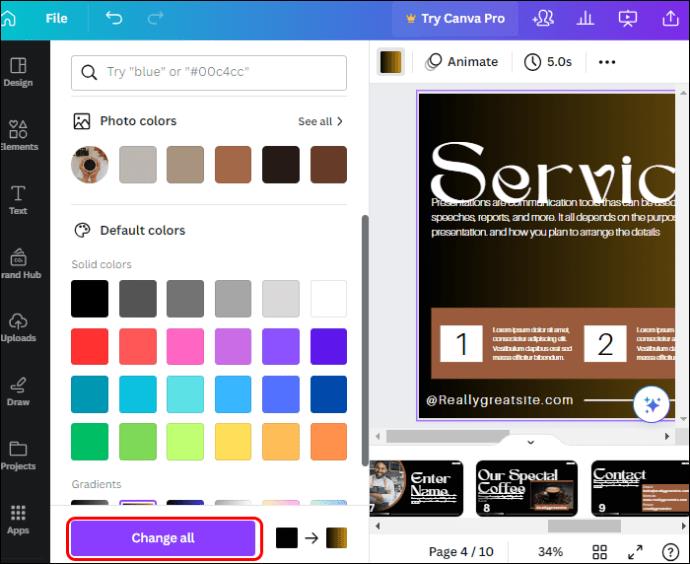
- Selecteer de tekst op de dia en tik op het pictogram "Verwijderen" om de standaardtekst te verwijderen, zodat u uw eigen tekst kunt invoeren. Verwijder ook de standaardafbeelding of -video op de sjabloon en upload de jouwe vanuit je Canva-bibliotheek of apparaatuploads.
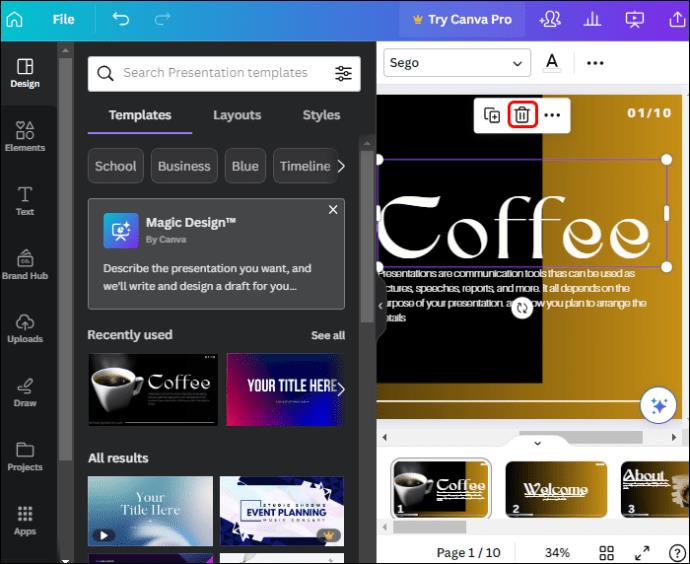
- Herhaal het proces voor andere dia's. Als u een dia wilt verwijderen of er een wilt toevoegen, beweegt u de muis eroverheen en tikt u op het menu "Ellipsen" (...) om de juiste optie in het menu te selecteren.
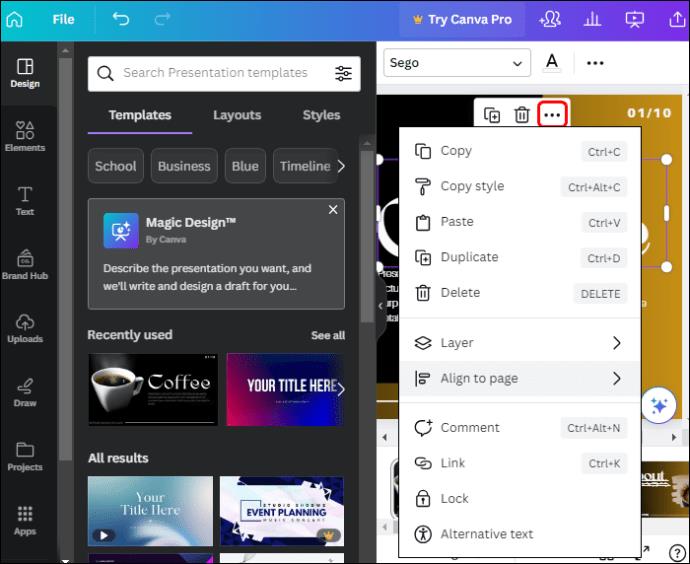
- Wanneer u klaar bent met de presentatie, tikt u op de knop 'Delen' en kiest u 'Downloaden'. Canva selecteert standaard PDF. Tik op het vervolgkeuzemenu om andere formaatopties te kiezen, zoals MP4-video of GIF. U kunt ook op de knop ‘Presenteren’ tikken om uw presentatie rechtstreeks vanuit Canva te maken.
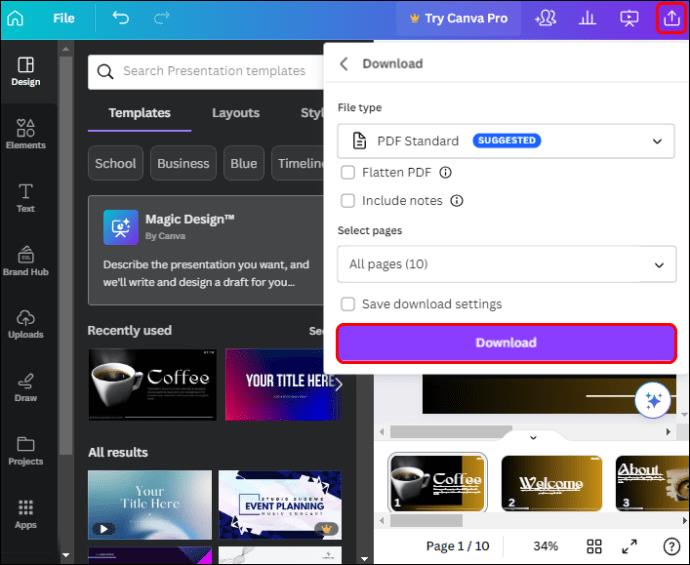
Samen een Canva-presentatie maken
Als uw presentatie een teamproject is, kunt u eenvoudig samenwerken met teamleden op Canva. Om iedereen tegelijkertijd te laten werken, moet u hen de secties toewijzen waaraan ze moeten werken en hen een uitnodigingslink sturen. Hier volgen de stappen voor het maken van een gezamenlijke Canva-presentatie:
- Ervan uitgaande dat u degene bent die het presentatieproject organiseert, opent u de ontwerpsjabloon of de lege projectpagina.
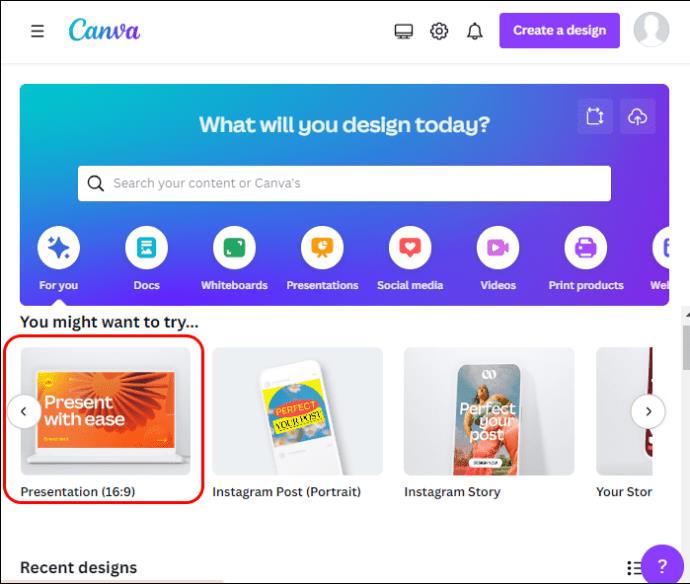
- Ga naar de rechterbovenhoek en kies het pictogram 'Delen'. Tik in het gedeelte 'Mensen met toegang' op het pictogram 'Toevoegen' en voer de e-mailadressen van uw teamleden in.
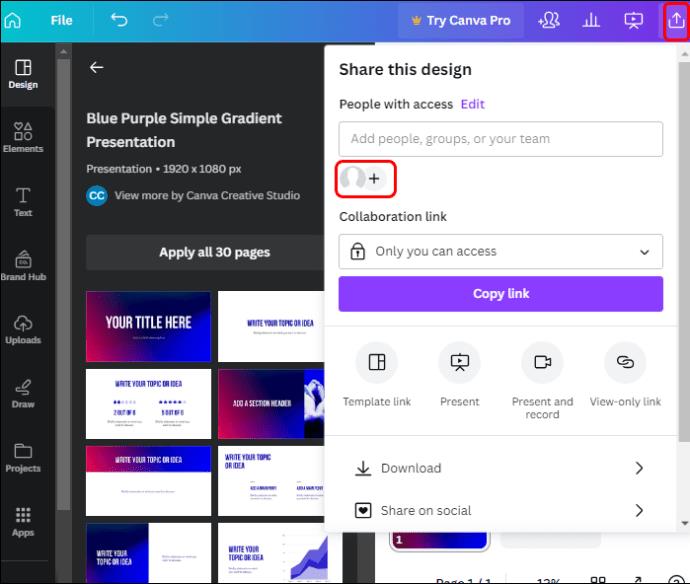
- Kies ‘Bekijken en bewerken’ om leden toegang te geven tot bewerkingsopties. Kopieer de “Ontwerplink” en e-mail deze naar individuele teamleden.
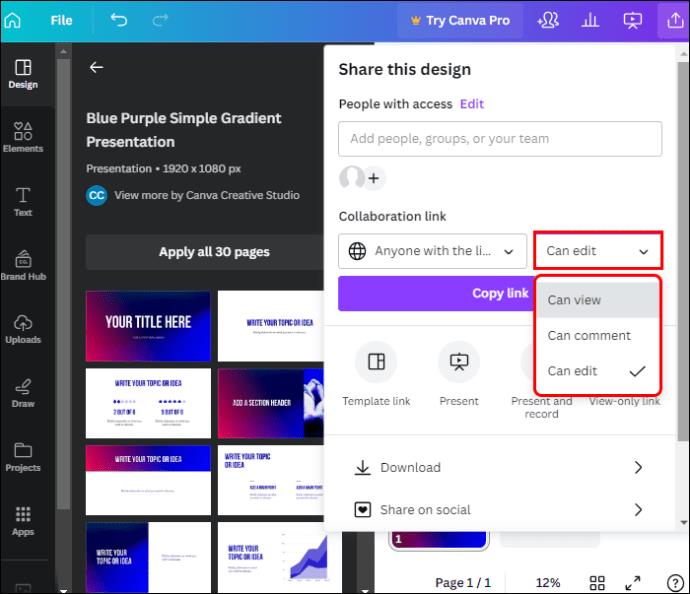
Wanneer uw teamleden de link ontvangen, kunnen ze deze openen en aan de slag gaan. Zorg ervoor dat elk lid op de hoogte is van zijn of haar taak in de presentatie, aangezien alle wijzigingen die vanaf dit punt worden aangebracht direct zichtbaar worden voor anderen.
- Vanuit de Canva-bibliotheek kunnen teamleden gemeenschappelijke elementen vinden, waaronder logo's, afbeeldingen of kleuren, waardoor hun ontwerpconsistentie wordt gewaarborgd.
- Elk van uw teamleden kan op het ‘Chat-pictogram’ in de rechterhoek van de dia tikken om opmerkingen achter te laten over specifieke elementen in de presentatie. Deze commentaren helpen je om ideeën te bespreken, feedback te geven en de communicatie tussen de leden te vergemakkelijken.
Wanneer iedereen zijn taak heeft voltooid, bewerkt u de presentatie en tikt u op de knop 'Presenteren' om te beginnen met presenteren. Als u geen presentatie maakt, tikt u op het pictogram 'Delen' en downloadt u uw presentatie in het gewenste formaat.
Andere functies die beschikbaar zijn voor de presentatiedia van Canva
Er zijn nog veel meer dingen die u kunt doen om uw presentatiedia aan te passen, afgezien van het toevoegen van achtergrondkleur, tekst, afbeeldingen, video's en opmerkingen. Deze omvatten het volgende:
- Voeg notities toe: Uw dia moet minder dan 100 woorden bevatten om deze overzichtelijk te houden. Als u meer punten heeft die u kunnen helpen tijdens de presentatie, kunt u deze toevoegen aan de notitiesectie. Ga naar de linkerbenedenhoek van uw presentatiedashboard en u ziet een pictogram 'Notities'. Als u erop tikt, wordt een lege pagina geopend waar u meer punten kunt toevoegen die verband houden met uw dia.
- Animeer uw diapresentatie: Dia's animeren is niet eenvoudig, toch? Op Canvas kun je je dia's met slechts een paar klikken animeren zonder dat je elke dia afzonderlijk hoeft te animeren. Selecteer de dia die je wilt animeren en tik bovenaan op ‘Animeren’. Selecteer jouw animatiecombinatie en tik onderaan op ‘Toepassen op alles’. Hierdoor worden al uw dia's automatisch geanimeerd.
- Neem uw presentatie op: u hoeft geen software van derden te gebruiken om uw presentatie op te nemen. Tik bovenaan op het pictogram ‘Presenteren’ en selecteer ‘Presenteren en opnemen’ om de opname van uw scherm te starten.
Creëer een presentatie met een blijvende indruk
Of u nu presenteert in de vergaderruimte, het klaslokaal of in een virtuele omgeving, de uitstekende functies van Canva helpen u het beste uit uw presentatie te halen. Helaas garanderen deze methoden u niet alleen een uitstekende presentatie. Vergeet niet dat het succes van elke presentatie ligt in het begrijpen van uw publiek en het behouden van een consistent en visueel aantrekkelijk ontwerp.
Waarom gebruik je liever Canva om je presentatie te ontwerpen? Welke eigenschappen geven uw ontwerp een bijzondere professionele boost? Vertel het ons in de commentaarsectie hieronder.